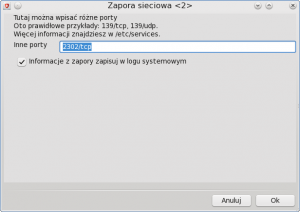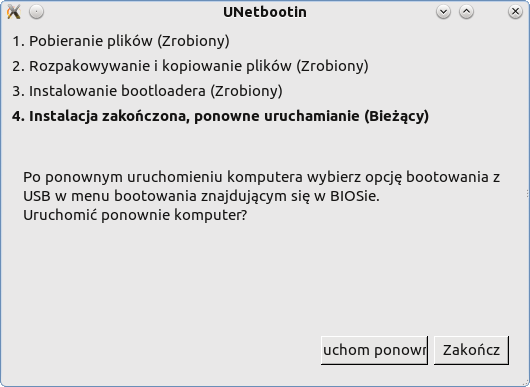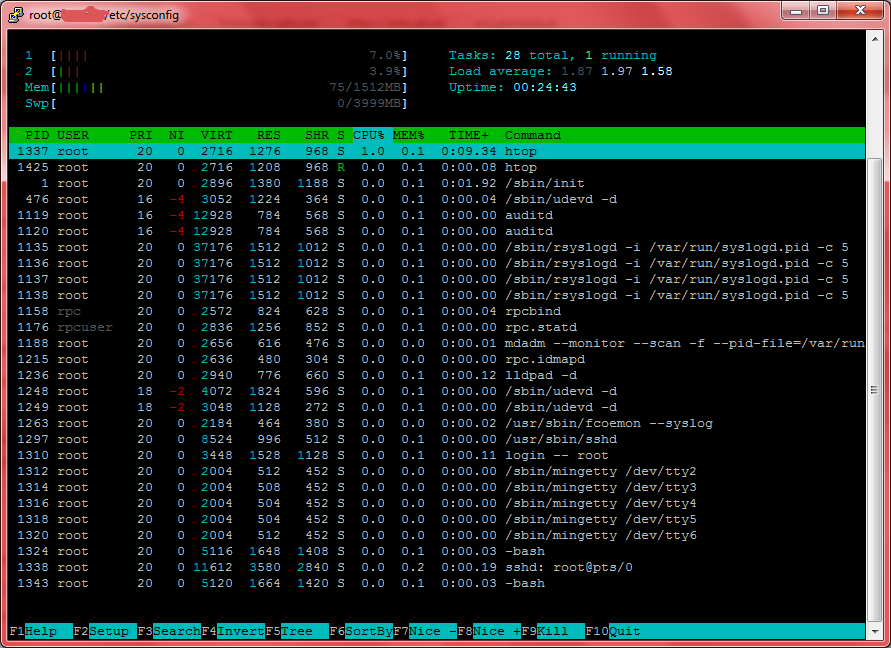DroidMote jest aplikacją pozwalającą na sterowanie urządzeniem z androidem z zainstalowaną aplikacją DroidMote Client dowolnym urządzeniem z androidem, windowsem lub naszym ulubionym Linuxem na pokładzie 🙂
No więc zaczynając od początku pobieramy pliki serwera na linuxa z tego tematu najnowsze:
http://forum.xda-developers.com/showthread.php?t=1292627
lub te których ja używam:
droidmote-server-linux-v2.1.1.tar
Po pobraniu rozpakowujemy je poleceniem:
# tar vxf droidmote*.tar
następnie przechodzimy w tryb roota:
#su
podajemy hasło i po uzyskaniu uprawnień nadajemy prawo wykonywania pliku droidmote:
#chmod 777 ./droidmote
teraz dodajemy wymagany moduł do naszego kernela:
#modprobe uinput
jeśli chcemy aby moduł uruchamiał się przy starcie systemu należy dopisać go do pliku /etc/modprobe.preload, jako root wydajemy polecenie:
#nano /etc/modprobe.preload
i na końcu pliku dopisujemy:
uinput
teraz uruchamiamy aplikacje poleceniem:
#./droidmote 2302 password
gdzie password jest hasłem które należy wprowadzić w programie na kliencie (domyślnie password). Efektem będzie takie coś:
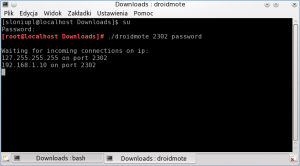
Jeśli na naszym PCLOSie mamy aktywny firewall należy odblokować port 2302:
Uruchamiamy Firewall Setup z Menu > Więcej Programów > Konfiguracja > Firewall setup i wybieramy opcję zaawansowane:
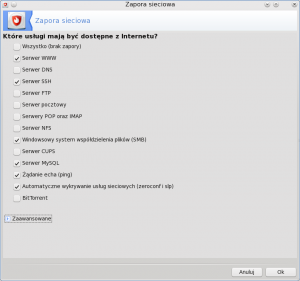
Po kliknięciu ok i ponownie ok sprawdzamy czy wszystko się zgadza:
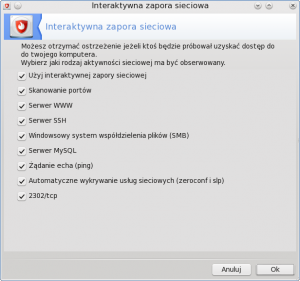
Wybieramy dla których interfejsów zapora ma być aktywna i klikamy ok:
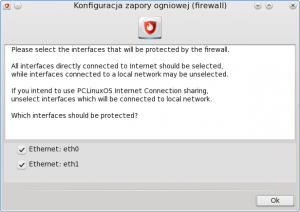
Teraz na naszym telefonie bądź innym urządzeniu z androidem instalujemy aplikacje DroidMote Client:
https://play.google.com/store/apps/details?id=org.videomap.droidmoteclient
Po zainstalowaniu uruchamiamy aplikację
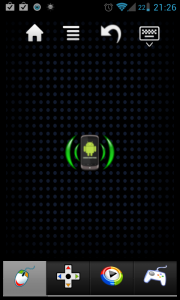
jeśli ustawiliśmy inne inne hasło niż domyślne to wciskamy Menu następnie Settings i Password, po czym wpisujemy takie jakie ustawiliśmy na serwerze:
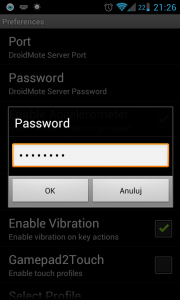
Wychodzimy do głównego ekranu programu i klikamy ponownie Menu tym razem opcję Connect i wpisujemy ip naszego serwera:
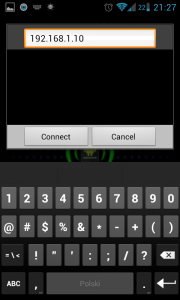
Klikamy Connect i gotowe, sterujemy linuxem za pomocą telefonu 🙂
Tak wygląda po podłączeniu nasz terminal na serwerze:
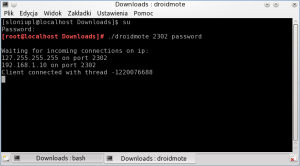
Gorąco polecam tą aplikacje, ma opcje sterowania odtwarzaczem oraz działania jako gamepad (tego nie testowałem) no i oczywiście klawiatura na telefonie wprowadza na nasz komputer ;D